Cómo encender y configurar el protector de vapor correctamente
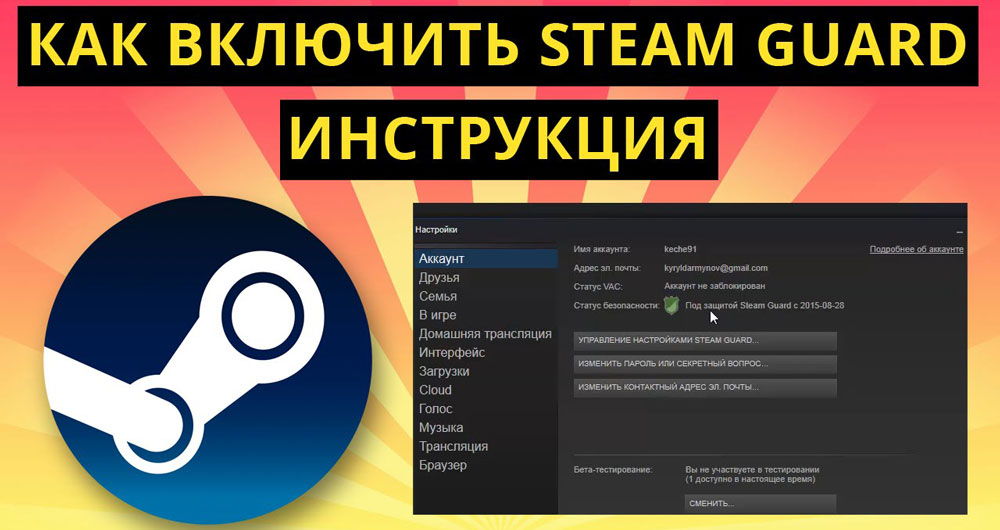
- 2788
- 526
- Soledad Adorno
Cada jugador real sabe qué es Steam y lo usa activamente. Este es un servicio a través del cual las personas bombean juegos de computadora de varios desarrolladores. Hoy, varios miles de juegos para Linux, Windows, OS X se están extendiendo a través de él.
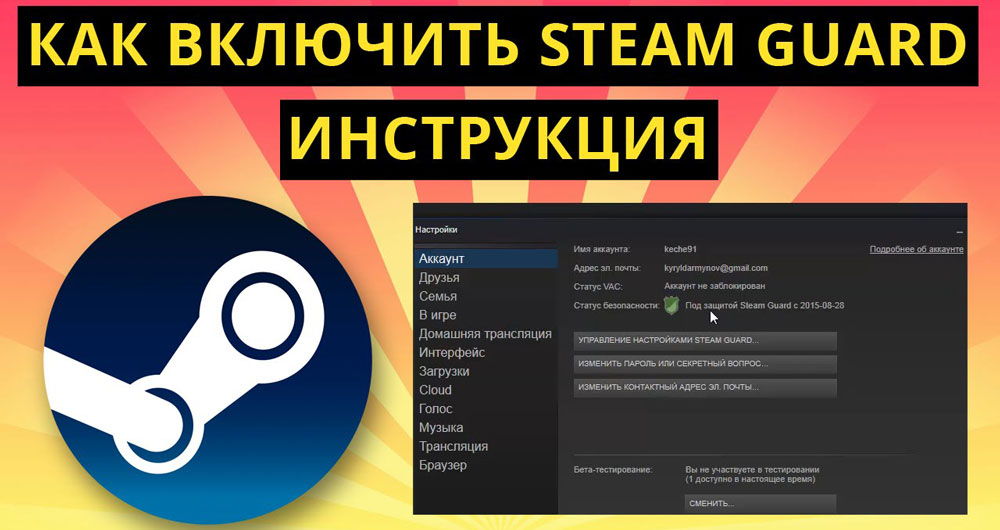
El servicio le permite proteger a los jugadores de acciones fraudulentas de tercera parte
Todos los que regularmente compran juegos a través de Steam, saben que las cuentas de los usuarios de miopía pueden piratear y robar. Para excluir tal resultado de los eventos, los expertos recomiendan incluir a Steam Guard en la cuenta de Steam Guard. Estamos hablando de una función que protege su perfil de los atacantes.
Etapas de inclusión
Primero necesitas iniciar la plataforma en sí. La configuración de seguridad se lleva a cabo en el punto "Configuración" del menú principal (en OS X son "Opciones"). Encuentre la sección "cuenta" aquí. La línea de estado escribirá si la opción de guardia está incluida. Si el "defensor" está desconectado, realice las siguientes acciones:
- Haga clic en "Control de configuración de la protección de vapor";
- Seleccione la opción de interés para proteger su cuenta;
- Haga clic en Siguiente".
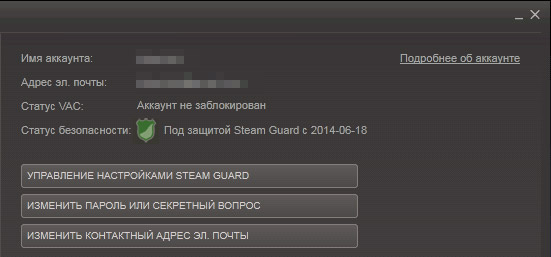
La configuración se completa en este. Para entender cómo habilitar la protección de vapor, esto es suficiente. Los cambios deben entrar en vigor, para esto recomendamos reiniciar el programa.
Posibles problemas
Hay casos en que el usuario simplemente no ve el campo necesario. Esto sucede por varias razones.
No hay botón de guardia de vapor
La clave que necesita puede estar ausente si la cuenta se ha restaurado recientemente a través del servicio de soporte técnico. El problema ayudará a resolver la salida de la cuenta y la autorización repetida. Esta operación a veces debe repetirse varias veces (el botón generalmente aparece después de dos o tres autorizaciones exitosas).
Confirmación de correo electrónico
Olvidé confirmar tu correo electrónico? En este caso, no funcionará para mejorar la protección. Siga este paso abriendo los detalles de su cuenta (haga clic en el perfil con nombre en el sitio web del servicio).
A continuación, debe seleccionar "confirmar la dirección de correo electrónico" y seguir las recomendaciones que el sistema ofrece. Una carta debe llegar al correo indicado durante el registro de la cuenta con referencia, vaya a ella.
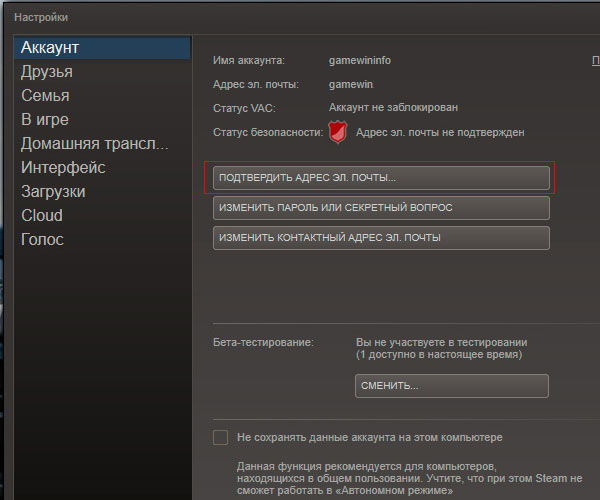
Si no ha venido nada, le recomendamos que se asegure de que el correo registrado durante el registro coincida con el real. Si es necesario, cambie la dirección, comuníquese con el soporte técnico de la plataforma Steam. Si usa Gmail, consulte las "actualizaciones", la carta puede caer en esta sección. Algunos buzones envían automáticamente dichas cartas a spam, verificanlo y. Si estos consejos no ayudaron, escriba el soporte técnico del servicio.
Entrada a la cuenta
El procedimiento es el siguiente:
- Ingrese el servicio desde otro navegador o dispositivo. El sistema ofrecerá ingresar el código para no permitir que los piratas informáticos lleguen a la cuenta.
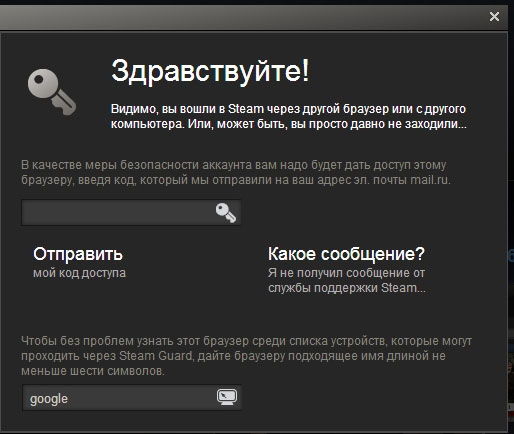
- En el correo indicó cuándo se enciende el "defensor", abra una carta con el código. Si aparecen dificultades, agregue un correo oficial de Steam a la lista de direcciones "blancas" o verifique el spam.
- Copie el código, insértelo en la ventana "Guardia de vapor".
- Si inicia sesión en su PC, seleccione "Recuerde esta computadora".
- Presente un nombre para distinguir dispositivos que se utilizan para ingresar.
- Haga clic en "Entrar".
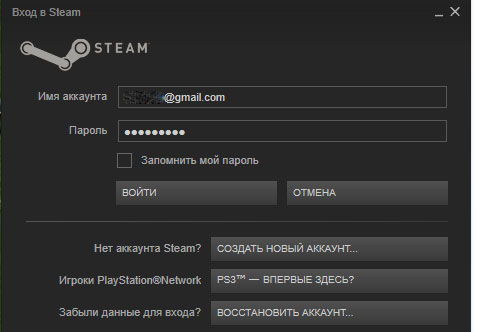
El código se puede obtener incluso por teléfono, simplemente descargue e instale una aplicación especial. Recuerde que el autenticador en el móvil genera el código en modo automático cada medio minuto. Es necesario introducir el más nuevo!
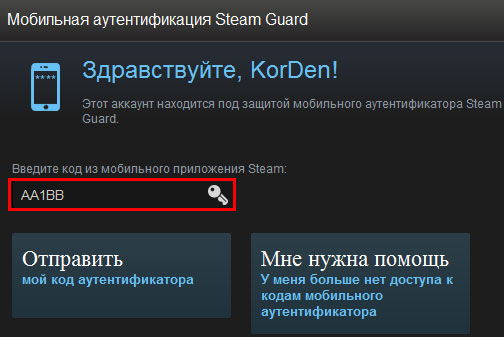
Avio:
- Si da permiso para provenir de un nuevo dispositivo, durante 15 días no será posible utilizar las funciones del mercado comunitario y las funciones de tradición.
- No puede instalar la misma contraseña para la cuenta de correo electrónico y Steam.
- Steam Guard se enciende para cualquier usuario en el servicio durante el primer registro. Si lo apagas manualmente, tendrás que volver a hacer todas las etapas para encenderlo.
- « Verificar una unidad de fuente de alimentación o computadora portátil para el rendimiento
- Cómo configurar y flashear D-Link DSL 2600U »

